WordPress用户权限管理详细教程
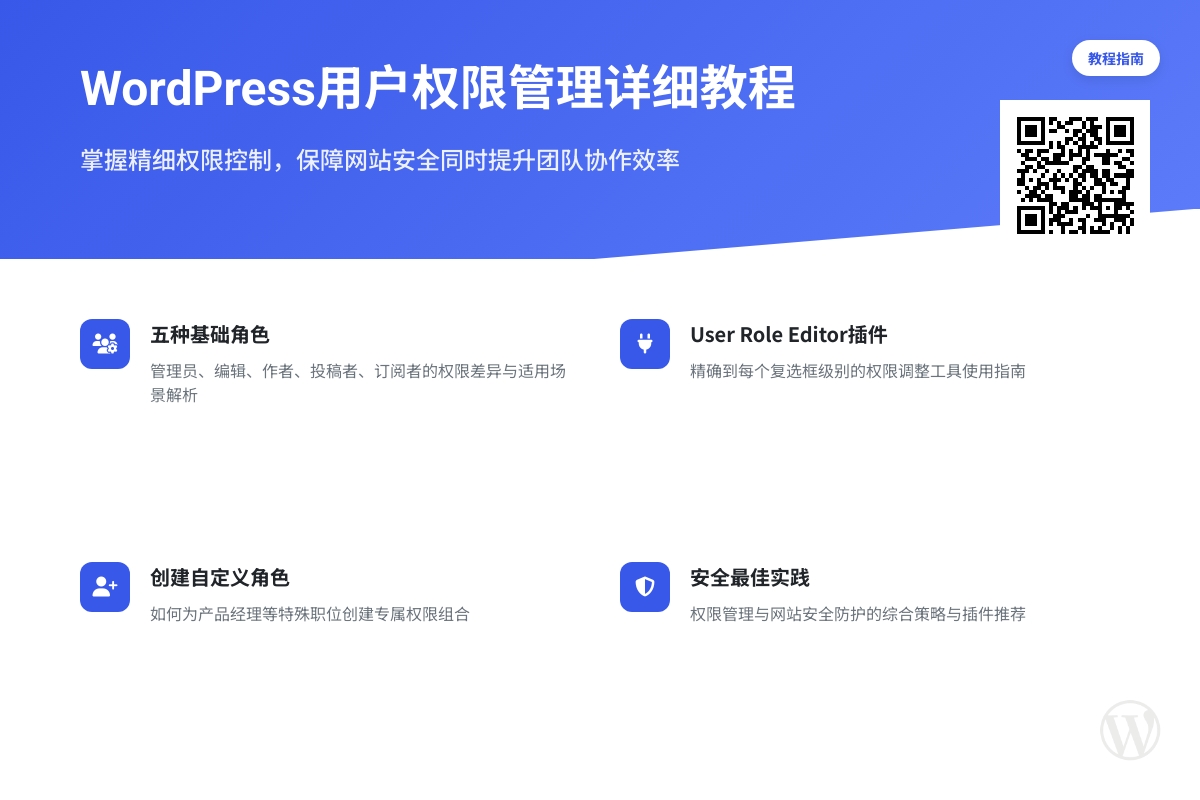
WordPress用户权限管理详细教程
你是否遇到过这样的问题:团队成员在WordPress后台误删了重要内容,或者外包设计师不小心改动了网站结构?其实这些问题都源于用户权限管理不当。一个合理的权限系统既能保障网站安全,又能让不同角色高效协作——比如只允许编辑发布文章,禁止修改主题代码。今天我们就来彻底解决这个痛点,用最直观的方式教你掌握WordPress用户权限的精髓。
为什么需要关注用户权限
默认情况下,WordPress提供了五种基础角色(管理员、编辑、作者、投稿者、订阅者),但实际运营中往往会遇到更复杂的需求。比如你想让市场团队管理产品页面但禁止接触插件,或者允许外部撰稿人提交文章却无法直接发布。通过精细化的权限控制,不仅能避免误操作导致的事故,还能大幅提升团队协作效率。
理解WordPress的权限机制
在开始调整之前,我们需要先了解WordPress的能力(Capabilities)和角色(Roles)系统。每个角色(如“编辑”)实际上是一组能力的***(如“发布文章”“删除页面”)。当你把用户分配给某个角色时,他们就自动继承了该角色的所有权限。
登录后台后,你可以在 用户 > 所有用户 页面看到当前的角色分配情况。但要注意,直接在这里修改角色会影响用户的所有权限——如果你想微调某个特定能力,就需要更专业的工具了。
用插件扩展权限功能
虽然WordPress核心提供了基础权限控制,但对于大多数网站来说,我们推荐安装 User Role Editor 这款免费插件。它就像一个权限开关面板,能精确到每个复选框级别的调整:
- 安装插件:在后台搜索 “User Role Editor” 并激活,你会发现在 用户 菜单下多了个新选项。
- 查看现有权限:进入 用户 > User Role Editor,从下拉菜单选择任意角色(比如“作者”),页面会立即显示该角色当前拥有的所有能力。例如你会发现作者默认能“删除已发布文章”,这可能不是你想要的。
- 调整权限:取消勾选 delete_published_posts 这个选项,然后点击底部的 Update 按钮。现在所有作者角色的用户都无法删除已发布内容了。
关键技巧:按住键盘Ctrl键可以批量勾选/取消多个权限;遇到不熟悉的权限名称时,将鼠标悬停在问号图标上会显示详细说明。
创建自定义角色
有时候基础角色无法满足需求,比如你需要一个“产品经理”角色,能管理产品目录但无权触碰文章。这时候可以:
- 在User Role Editor插件中点击 Add Role 按钮
- 输入角色名称(英文ID建议用小写和下划线,如
product_manager) - 复制现有角色:比如选择“编辑”作为模板,这样会继承所有文章管理权限
- 移除不必要的权限(如
edit_theme_options防止修改主题) - 添加产品页面专属权限(如
edit_products需要配合WooCommerce等插件)
完成后,在用户编辑页面就能将成员分配到这个新角色了。
权限管理的进阶技巧
- 特定用户的额外权限:在User Role Editor中切换到“用户”标签(而非角色),可以单独为某个账号添加能力。比如允许资深编辑“管理分类目录”,而其他编辑保持原样。
- 多角色分配:安装 Members 插件可实现用户同时拥有多个角色,适合权限交叉的场景。
- 内容级权限:通过 Post Types Permissions 这类插件,能控制用户只能编辑自己创建的产品或页面。
常见问题排查:
- 如果用户反映找不到某个功能,检查是否漏勾了
view_admin_dashboard这类基础权限 - 修改角色后建议用测试账号登录验证,避免意外锁死后台
- 多站点网络中,超级管理员的权限需在网络管理员界面调整
权限与安全的最佳实践
权限管理不仅是功能配置,更是安全防线。这里有几个建议:
- 管理员角色尽量控制在2-3人
- 定期审核用户列表,删除闲置账号
- 对于投稿者等外部角色,启用 Two-Factor Authentication 双重认证
- 搭配 Activity Log 插件记录用户操作,便于追溯问题
总结与延伸
现在你已经掌握了从基础调整到自定义角色的全套技能。如果想进一步优化,可以考虑:
- Advanced Access Manager 插件实现更复杂的权限逻辑
- 用 Groups 插件创建用户分组,批量管理权限
- 结合 BuddyPress 管理社区成员的专属权限
记住,好的权限系统应该像隐形护栏——既保护核心资产,又不妨碍团队协作。不妨现在就检查你的网站,给不同角色“刚好足够”的权限吧!
你可能还喜欢下面这些文章
 WordPress小说主题wpnovo,支持多语言、付费阅读、VIP会员功能的精美小说模板
WordPress小说主题wpnovo,支持多语言、付费阅读、VIP会员功能的精美小说模板
//demo.imwpweb.com/wpnovo/多设备支持主题支持PC和移动端界面,独立设置,互不干扰。移动端首页(右)图:小说页面PC端和移动端的展示付费订阅主题支持付费订阅功能,支持付费单章订阅、整本小说订阅模式。
 WordPress自动内链插件 WPKAL ,网站全自动增加锚链接必备插件
WordPress自动内链插件 WPKAL ,网站全自动增加锚链接必备插件
什么是内链内链,顾名思义就是在同一网站域名下的内容页面之间的互相链接(自己网站的内容链接到自己网站的内部页面,也称之为站内链接)。自动内链工作原理简单来说,我们设定一些词表以及词表对应的链接,比如词是wordpress插件,链接是http
 WordPress 敏感词违禁词屏蔽插件 WPWJC 介绍与下载
WordPress 敏感词违禁词屏蔽插件 WPWJC 介绍与下载
这款插件的核心功能就是一点:找出文章中的违禁词、敏感词等措辞不当的词语,替换成你设置的更合适的词或者直接替换“*”号。请注意,需要同时下载站长工具箱和违禁词屏蔽插件,安装插件时也需要两个插件同时安装。
 WordPress 文章自动配图、缩略图插件 WPAC 介绍与下载
WordPress 文章自动配图、缩略图插件 WPAC 介绍与下载
2、自动生成的图片并非真实在磁盘中的图片,而是动态生成的,如果保存到磁盘会占用大量空间,这个空间没必要浪费,因此修改主题代码,直接将缩略图的地址改为wpac自动生成的缩略图地址是一个非常好的方案。
 WordPress 相关文章插件 wprec
WordPress 相关文章插件 wprec
wprec利用相似度算法计算每篇文章之间的相似度,找到与当前文章最相似的一些文章,展现在文章底部作为相关文章。我们知道,相关推荐插件推荐的原理是根据当前文章的特征(文章的高权重标签),从文章库中召回相关文章,再根据相关性评分,最后选出To

